
در این آموزش مراحل نصب qbittorrent روی اوبونتو را مورد بررسی قرار خواهیم داد. با گسترش روز افزون استفاده از اینترنت و افزایش نیاز به دانلود فایلهای بزرگ، نرمافزارهای مدیریت دانلود به ابزاری ضروری تبدیل شدهاند. یکی از برجستهترین آنها، qBittorrent است که به دلیل رابط کاربری ساده، قابلیتهای اطلاعات و کد متن باز خود، در بین کاربران اوبونتو محبوبیت بسیاری پیدا کرده است. qBittorrent به کاربران این امکان را می دهد تا به راحتی فایل های torrent را جستجو، دانلود و مدیریت کنند. همراه ما باشید تا با مراحل نصب آشنا شویم.
معرفی ابزار qBittorrent و ویژگی های آن
qBittorrent یک نرمافزار متنباز برای دانلود و آپلود فایلهای torrent است که ویژگیهای مختلف و کاربردی دارد. در ادامه به برخی از ویژگیهای مهم این ابزار اشاره خواهیم کرد:

1- رابط کاربری ساده و کاربرپسند
2- سرعت دانلود بالا
3- بدون تبلیغات
4- مجهز به دستگاه جستجو داخلی
5- مدیریت پهنای باند
6- پشتیبانی از پروتکلهای مختلف
7- قابلیت رمزگذاری
8- قابلیت ردیابی
این ابزار بر روی سیستمعاملهای مختلف از جمله ویندوز، لینوکس و macOS قابل استفاده است.
به طور کلی، qBittorrent به عنوان یک کلاینت BitTorrent کمحجم و کاربردی با امکانات متنوع شناخته میشود و برای کاربرانی که به دنبال راهی برای دانلود محتوا از اینترنت هستند، انتخاب خوبی است.
مراحل نصب qbittorrent روی اوبونتو
اوبونتو به عنوان یکی از محبوبترین توزیعهای لینوکس، محیطی مناسب برای کاربران است که میخواهند از qBittorrent بهرهمند شوند. در این مقاله، مراحل نصب و راهاندازی qBittorrent بر روی اوبونتو را بهطور گامبهگام بررسی خواهیم کرد. همچنین، به ویژگیها و تنظیمات کلیدی این نرمافزار خواهیم پرداخت تا کاربران بتوانند از تمامی قابلیتهای آن به بهترین نحو استفاده کنند.
پیش نیاز های نصب qBittorrent روی اوبونتو
1- بروزرسانی qBittorrent به آخرین نسخه پایدار خود
2- آپدین سیستم عامل اوبونتو
قبل از شروع، ضروری است که سیستم اوبونتو خود را به روز کنید تا مطمئن شوید همه بسته ها آپدیت هستند. این کار از بروز مشکل در طول فرآیند نصب جلوگیری خواهد کرد. ابتدا لیست بسته ها را با اجرای موارد زیر آپدیت کنید:
sudo apt update
با استفاده از دستور زیر، بسته های قدیمی را نیز بروز کنید:
sudo apt upgrade
مرحله اول: نصب بسته های اولیه برای qBittorrent
با بروز بودن سیستم، باید وابستگی های لازم برای qBittorrent را نیز نصب کنید. این بستهها تضمین میکنند که سیستم اوبونتو شما میتواند به طور ایمن به qBittorrent PPA دسترسی پیدا کند. دستور را اجرا کنید:
sudo apt install dirmngr ca-certificates software-properties-common apt-transport-https
این دستور بسته های لازم را نصب می کند و بررسی می کند که آیا قبلاً نصب شده اند یا خیر.
مرحله دوم: وارد کردن qBittorrent PPA
برای نصب qBittorrent، باید qBittorrent Team PPA حاوی آخرین نسخه نرم افزار را وارد کنید. در این میان شما می توانید بین PPA پایدار و PPA ناپایدار یکی را انتخاب کنید. PPA پایدار شامل نسخههای آزمایششده است، در حالی که PPA ناپایدار حاوی جدیدترین ویژگیهایی است که احتمالا به طور کامل آزمایش نشوند.
دستور زیر را برای وارد کردن PPA انتخابی خود اجرا کنید:
sudo add-apt-repository ppa:qbittorrent-team/qbittorrent-stable -y
وارد کردن PPA پایدار qBittorrent:
sudo add-apt-repository ppa:qbittorrent-team/qbittorrent-stable -y
وارد کردن PPA ناپایدار qBittorrent:
sudo add-apt-repository ppa:qbittorrent-team/qbittorrent-unstable -y
مرحله سوم: بروز رسانی لیست بسته ها پس از qBittorrent PPA Import
پس از وارد کردن QBittorrent PPA، لیست بسته ها را بروز کنید تا PPA جدید اضافه شده را نیز شامل شود. اعمال کردن این مورد می تواند سیستم شما را در حین نصب به بسته های qBittorrent دسترسی داشته باشد. دستور زیر را اجرا کنید:
sudo apt update
مرحله چهارم: نصب qBittorrent Desktop Client
در این بخش، کلاینت دسکتاپ qBittorrent را بر روی سیستم اوبونتو نصب کرده و آن را برای اولین بار راه اندازی کنید. بخش بعدی برای کسانی است که به نسخه رابط وب qBittorrent نیاز دارند که معمولاً روی سرور اوبونتو اجرا می شود.
مرحله پنجم: نصب qBittorrent Desktop Client از طریق APT
اکنون که سیستم شما وابستگی های لازم و QBittorrent PPA را دارد، زمان آن رسیده است که کلاینت دسکتاپ qBittorrent را نصب کنید. qBittorrent را با استفاده از لیست بسته های بروز شده و اجرای دستور زیر نصب کنید:
sudo apt install qbittorrent
این دستور بسته مناسب qBittorrent را از PPA دریافت می کند و آن را روی سیستم شما نصب می کند.
مرحله ششم: راه اندازی qBittorrent Desktop Client از طریق CLI
با نصب qBittorrent، می توانید برنامه را اجرا کرده و شروع به استفاده از آن کنید. برای راه اندازی qBittorrent desktop client، می توانید از دستور زیر در ترمینال خود استفاده کنید:
qbittorrent
با این دستور، می توانید کلاینت qBittorrent را باز کرده و مدیریت torrent های خود را شروع کنید.
Activities > Show Applications > qBittorrent
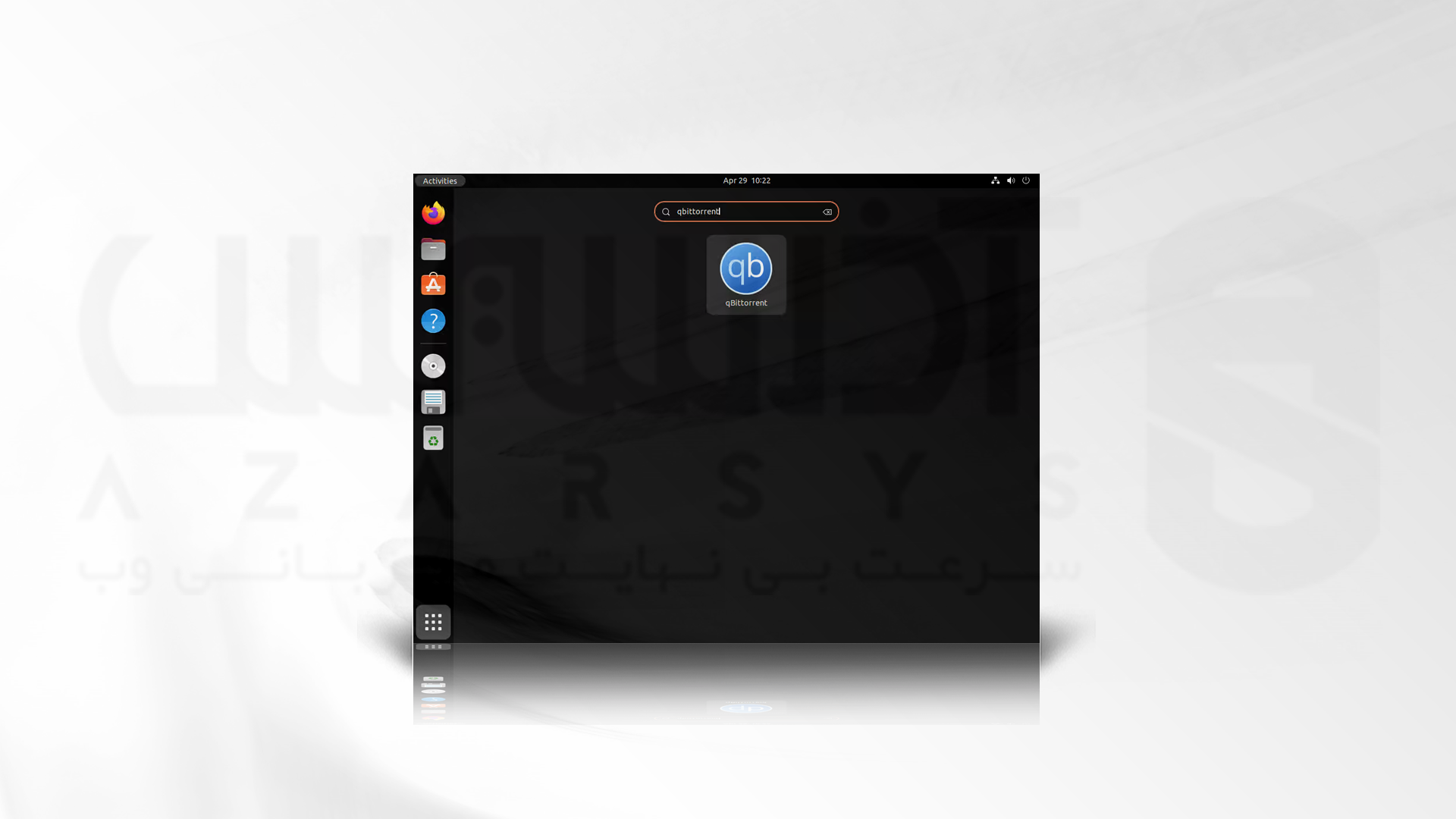
به هنگام استفاده از برنامه qBittorrent برای اولین بار، با یک پنجره pop-upمواجه می شوید که یک اخطار قانونی را نشان می دهد. این اخطار از qBittorrent در برابر مسئولیتهای قانونی محافظت میکند، چراکه امروزه تورنتها نقش مهمی در دانلودهای غیرمجاز دارند. پس از موافقت قانونی، پنجره اصلی نرم افزار qBittorrent تازه نصب شده شما ظاهر می شود و آماده استفاده است.
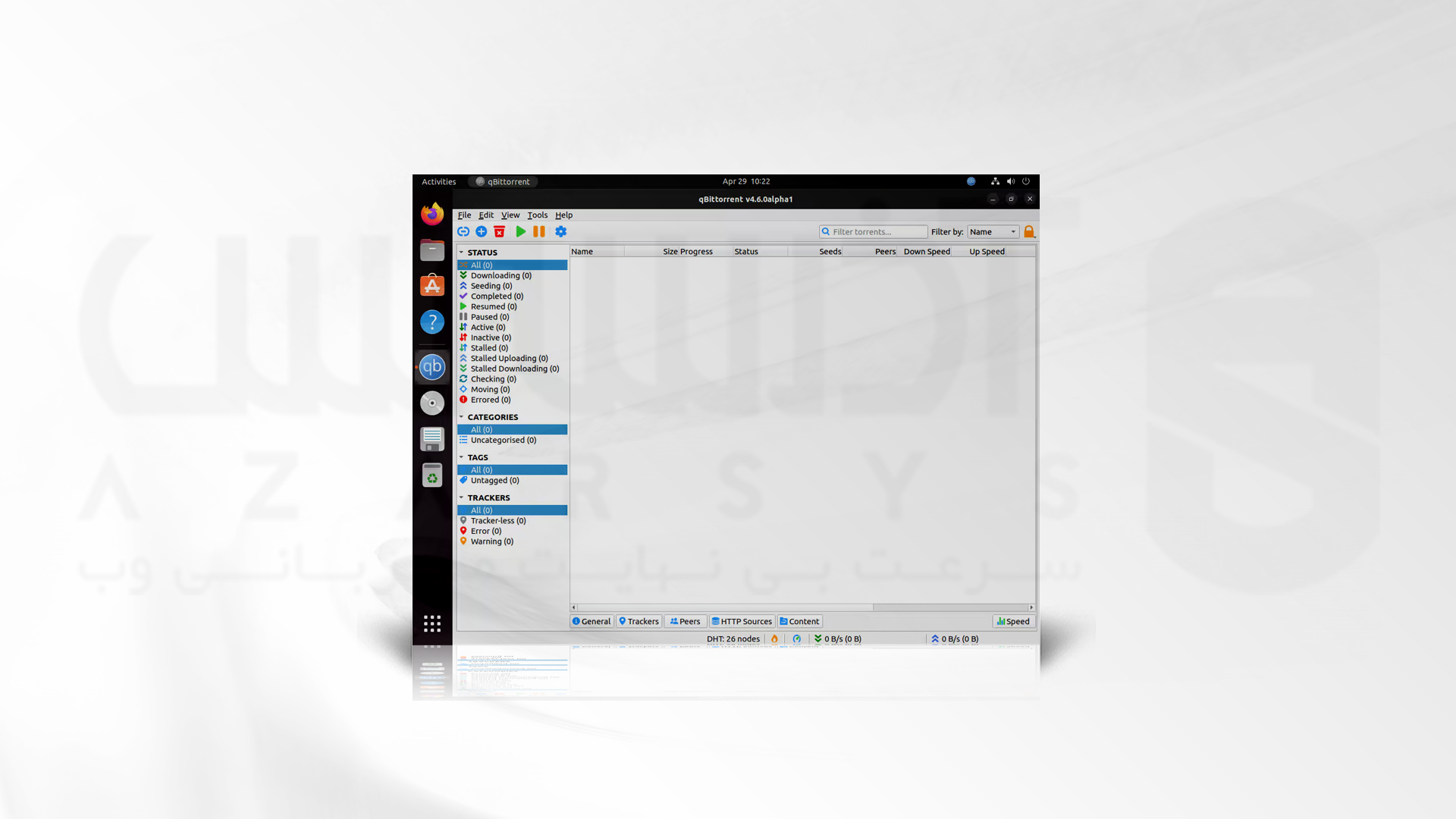
نصب qBittorrent-nox Web-UI برای محیط های Headless اوبونتو سرور
qBittorrent-nox به شما این امکان را می دهد تا qBittorrent را روی یک سرور اوبونتو headless یا دسکتاپ با دسترسی از راه دور نصب کنید. با رابط WebUI، می توانید به طور موثر qBittorrent را با استفاده از مرورگر مورد علاقه خود مدیریت کنید.
مرحله اول: نصب qBittorrent-nox از طریق دستور APT
برای نصب qBittorrent-nox دستور زیر را اجرا کنید:
sudo apt install qbittorrent-nox
مرحله دوم: ایجاد یک کاربر و گروه سیستم برای qbittorrent-nox
در این مرحله به جای اجرای qBittorrent-nox با استفاده از دستور ترمینال، یک واحد سرویس systemd ایجاد کنید که در پسزمینه اجرا میشود و از بوت شدن سیستم شروع میشود.
ابتدا یک کاربر و گروه qbittorrent-nox ایجاد کنید تا سرویس بتواند به عنوان یک کاربر غیرمجاز اجرا شود:
sudo adduser --system --group qbittorrent-nox
مرحله سوم: اضافه کردن نام کاربری به گروه qBittorrent
نام کاربری خود را با استفاده از دستور زیر به گروه کاربری qbittorrent-nox اضافه کنید:
sudo adduser your-username qbittorrent-nox
مرحله چهارم: ایجاد یک فایل سرویس Systemd برای qbittorrent-nox
برای ایجاد یک فایل سرویس systemd برای qbittorrent-nox دستور زیر را اجرا کنید:
sudo nano /etc/systemd/system/qbittorrent-nox.service
خطوط زیر را کپی و در فایل پیست کنید:
[Unit] Description=qBittorrent Command Line Client After=network.target
[Service] Type=forking User=qbittorrent-nox Group=qbittorrent-nox UMask=007 ExecStart=/usr/bin/qbittorrent-nox -d --webui-port=8080 Restart=on-failure
[Install] WantedBy=multi-user.target
مرحله پنجم: بارگیری مجدد Systemd Daemon برای qbittorrent-nox
در این بخش برای اعمال تغییرات، نیاز است که سیستم daemon خود را مجددا بارگیری کنید. برای بارگیری مجدد می توانید از دستور زیر استفاده کنید:
sudo systemctl daemon-reload
مرحله ششم: شروع و فعال سازی qBittorrent-nox
برای شروع qBittorrent-nox دستور زیر را اجرا کنید:
sudo systemctl start qbittorrent-nox
برای اینکه qBittorrent-nox به طور خودکار به هنگام بوت شروع شود، از دستور زیر استفاده کنید:
sudo systemctl enable qbittorrent-nox
قبل از ادامه، وضعیت را با اجرای دستور زیر بررسی کنید تا مطمئن شوید همه چیز به درستی کار می کند:
systemctl status qbittorrent-nox
مرحله نهم: دسترسی به qBittorrent Web UI
با استفاده از رابط کاربری وب، می توانید از طریق مرورگر شبکه محلی خود به qBittorrent دسترسی داشته باشید. برای مثال، آدرس IP داخلی سرور و سپس شماره پورت 8080 را تایپ کنید، دقت داشته باشید که نام کاربری پیش فرض admin و رمز عبور پیش فرض adminadmin است.
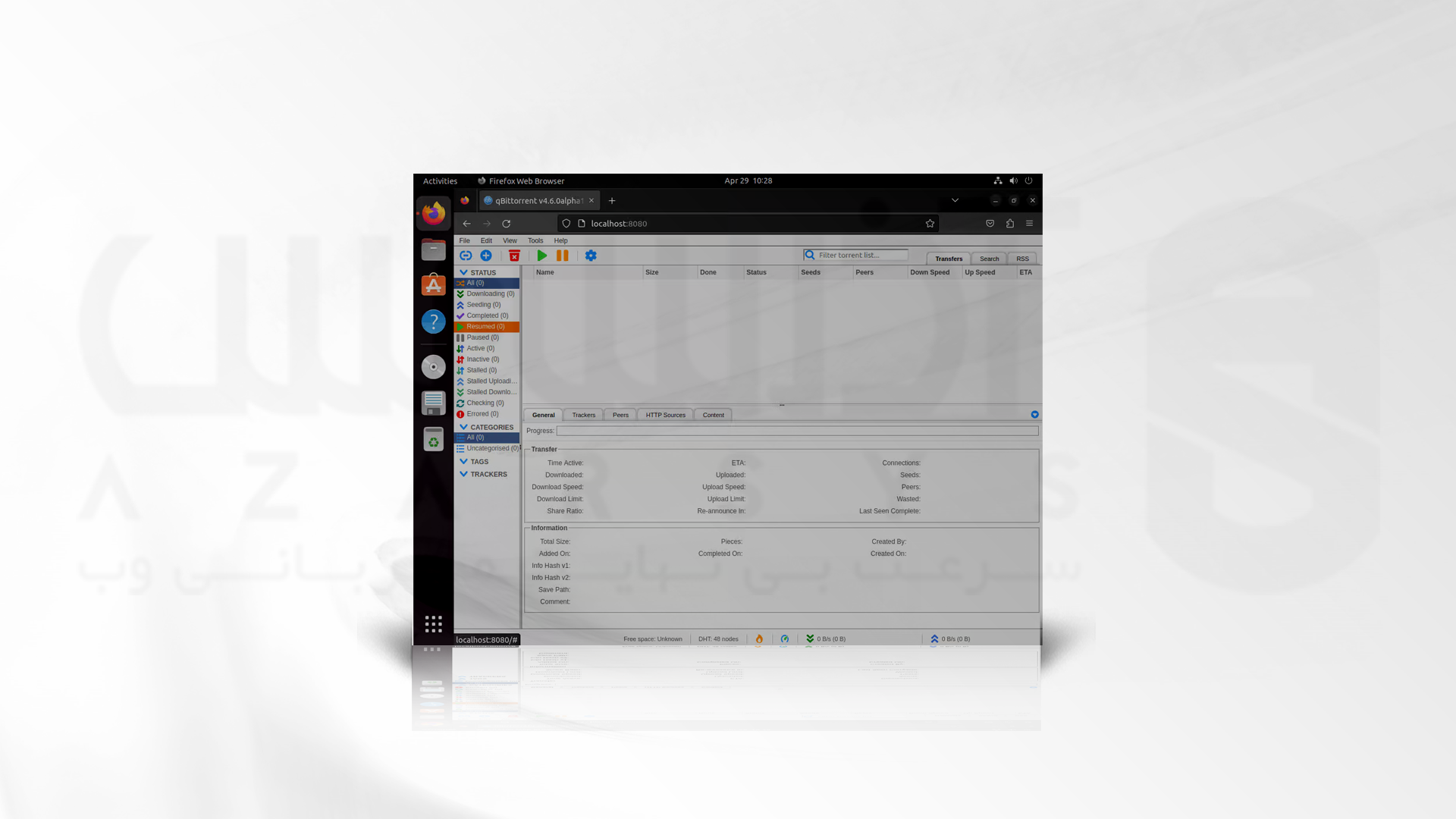
💡قبل از انجام هر اقدام دیگر، تغییر نام کاربری و رمز عبور پیشفرض برای محافظت از رابط کاربری وب qBittorrent را در اولویت قرار دهید. برای بروز رسانی جزئیات ورود، از طریق مسیر زیر حرکت کنید:
Tools > Options > Web UI > Authentication
در این مرحله می توانید نام کاربری و رمز عبور خود را به ترکیب دلخواه تغییر دهید. انجام این کار تضمین میکند که رابط کاربری وب qBittorrent شما ایمن باقی میماند و فقط کسانی میتوانند با مجوز ورود به آن دسترسی داشته باشند.
بروز رسانی qBittorrent
اگر می خواهید qBittorrent را در سیستم خود بروزرسانی کنید، می توانید از دستور زیر استفاده کنید:
sudo apt update
همچنین برای ارتقا qBittorrent می توانید از دستور زیر استفاده کنید:
sudo apt upgrade
حذف qBittorrent
اگر می خواهید qBittorrent را حذف کنید، می توانید از مراحل زیر کمک بگیرید:
برای حذف qBittorrent stable PPA:
sudo add-apt-repository --remove ppa:qbittorrent-team/qbittorrent-stable -y
برای حذف qBittorrent unstable PPA:
sudo add-apt-repository --remove ppa:qbittorrent-team/qbittorrent-unstable -y
سپس qBittorrent را با دستور زیر حذف نصب کنید:
sudo apt remove qbittorrent
سخن آخر
نصب qBittorrent بر روی اوبونتو از طریق qBittorrent Team Launchpad PPA، این مورد را تضمین می کند که شما بسته به ترجیح خود به آخرین نسخه های پایدار یا ناپایدار دسترسی دارید. این روش انعطاف پذیری را برای بروز ماندن با جدیدترین ویژگی ها با حفظ یک محیط تورنتینگ پایدار و قابل اعتماد فراهم می کند. داشتن نکته بروزرسانیهای منظم از طریق PPA، نصب qBittorrent را ایمن و بروز نگه میدارد در ذهن، می تواند تجربه تورنت روان و کارآمد در اوبونتو را تضمین کند.






